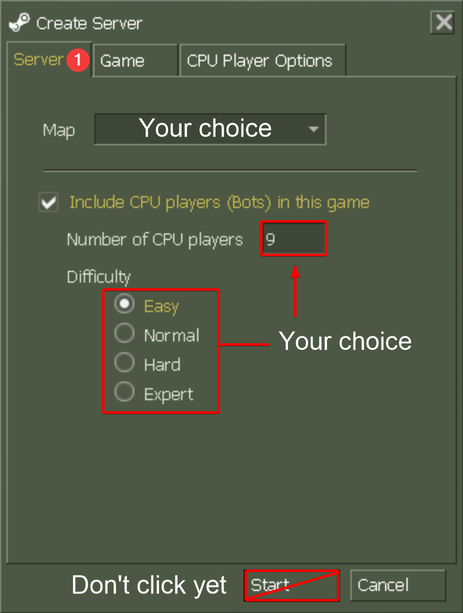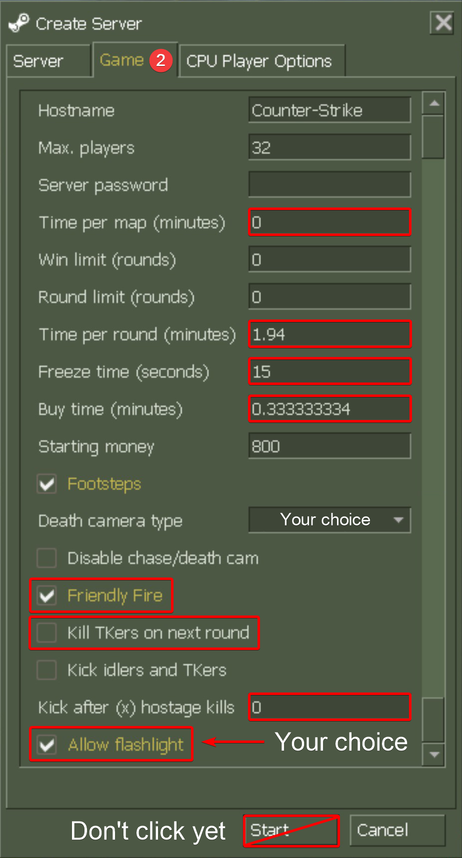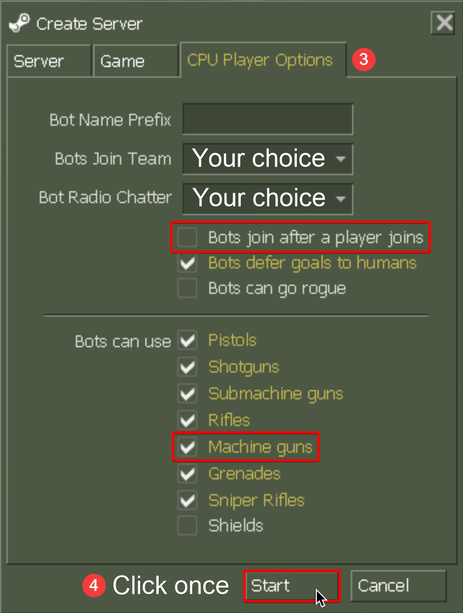Counter Strike 1.6 Bot Shot
Instalacja Counter Strike 1.6 Bot Shot
Ten przewodnik nie wymaga wstępnej instalacji ani usunięcia innych zewnętrznych zależności – jest całkowicie samodzielny.
Jeśli masz już poprzednią wersję ZBot / CSBot / else / tę modyfikację, postępuj zgodnie z instrukcjami poniżej, jak zwykle, aby zainstalować / zaktualizować do najnowszej wersji.
Jeśli aktualizujesz tę zmianę, sprawdź listę zmian w sekcji „Dziennik zmian aktualizacji” poniżej, na wypadek gdyby pojawiło się „OSTRZEŻENIE” lub „UWAGA”, o których powinieneś wiedzieć.
- Aby pobrać archiwum zawierające niezbędne pliki tutaj [dysk.google.com] Kliknij .
- Otwórz pobrane archiwum za pomocą Eksploratora plików / Eksploratora Windows .
- Counter-Strike'a 1.6 bo to nie działa być pewnym .
- Kurulum twój folder otwarty .
- cstrike , zero ve Valve ich foldery Kopiuj .
- Otwórz Steam.
- twój kursor lewy górny Najedź kursorem na zakładkę Biblioteka, a następnie Ana Sayfa Kliknij .
- Na liście gier po lewej stronie Counter-Strike Kliknij wpis prawym przyciskiem myszy.
- Kliknij Właściwości ... .
- Lewo Pliki lokalne Kliknij .
- Przeglądaj… Kliknij . Pojawi się okno Eksploratora plików / Eksploratora Windows.
- Wklej foldery w tej lokalizacji i w celu (lub podobnym) w razie potrzeby kliknij zamień pliki.
Teraz pomyślnie zainstalowałeś boty i menu botów dla Counter-Strike 1.6 i możesz rozpocząć grę.
Counter Strike 1.6 Bot Shot Opcje
Ten przewodnik zawiera jedną lub więcej opcji łatwej konfiguracji, które pozwalają dostosować dołączoną zawartość do własnych upodobań. Zawarte opcje:
Counter-Strike 1.6 Menu poleceń
- Domyślna
- zapowiedź [imgur.com] - Domyślne i wszystkie polecenia botów (domyślne)
- zapowiedź [imgur.com]
— Przejrzysta organizacja, zoptymalizowana pod kątem dotyku przestrzeń dla Xash3D, testowana w rozdzielczości 800×600 - Tylko edytor internetowy z pełną nawigacją
- zapowiedź [imgur.com]
- UWAGA: Nadpisuje plik autoexec.cfg – jeśli sam zmodyfikowałeś ten plik, wykonaj kopię zapasową!
— Instrukcja wideo obsługi znajdująca się w folderze „Dokumenty” archiwum.
Counter-Strike: Menu poleceń warunku zerowego
- Domyślna
- zapowiedź [imgur.com] - Domyślne i wszystkie polecenia botów (domyślne)
- zapowiedź [imgur.com]
— Przejrzysta organizacja, zoptymalizowana pod kątem dotyku przestrzeń dla Xash3D, testowana w rozdzielczości 800×600 - Tylko edytor internetowy z pełną nawigacją
- zapowiedź [imgur.com]
- UWAGA: Nadpisuje plik autoexec.cfg – jeśli sam zmodyfikowałeś ten plik, wykonaj kopię zapasową!
— Instrukcja wideo obsługi znajdująca się w folderze „Dokumenty” archiwum.
Podglądy wszystkich opcji są dostępne w folderze „Podglądy” archiwum.
Aby skorzystać z dostępnych opcji:
- Powyżej Kurulum Upewnij się, że wykonałeś instrukcje podane w .
- Counter-Strike'a 1.6 bo to nie działa być pewnym .
- Otwórz pobrane archiwum za pomocą Eksploratora plików / Eksploratora Windows .
- Opcje twój folder otwarty .
- Otwórz folder z preferowaną opcją i cstrike lub zero skopiuj folder.
- Otwórz Steam.
- twój kursor lewy górny Najedź kursorem na zakładkę Biblioteka, a następnie Ana Sayfa Kliknij .
- Na liście gier po lewej stronie Counter-Strike Kliknij wpis prawym przyciskiem myszy.
- Kliknij Właściwości ... .
- Lewo Pliki lokalne Kliknij .
- Przeglądaj… Kliknij . Pojawi się okno Eksploratora plików / Eksploratora Windows.
- Wklej folder w tej lokalizacji i w celu (lub podobnym) w razie potrzeby kliknij zamień pliki.
Teraz, po pomyślnym zainstalowaniu botów i menu botów dla Counter-Strike 1.6, zainstalowałeś preferowane opcje i możesz rozpocząć grę.
- Counter Strike 1.6 początek .
- na dole po lewej do nowej gry Kliknij .
- W wyświetlonym oknie Sunucu zakładki Uwzględnij odtwarzacze CPU… Upewnij się, że opcja jest zaznaczona. W krokach 4-6 możesz chcieć skonfigurować ustawienia każdej karty tak, aby odpowiadały poniższym ustawieniom. Ustawienia zaznaczone na czerwono zostały zmienione z ich wartości domyślnych. Domyślne ustawienia gry podstawowej mają wiele czasów, które nie są zbyt długie ani konkurencyjne, co zapewnia relaksującą atmosferę. Ustawienia naprawiają to, aby dopasować ustawienia gry podstawowej Counter-Strike: Global Offensive. Pozostałe domyślne ograniczenia podstawowe Counter-Strike 1.6 (na przykład maksymalna liczba graczy) zostały automatycznie usunięte przez ten przewodnik. Korzystanie z sugerowanych ustawień gry jest całkowicie opcjonalne i nie jest wymagane do korzystania z tego poradnika.
- Skonfiguruj opcje tej zakładki zgodnie z własnymi preferencjami.
- gra kliknij kartę i skonfiguruj opcje tej zakładki zgodnie z własnymi preferencjami.
- Opcje odtwarzacza procesora kliknij kartę i skonfiguruj opcje tej zakładki zgodnie z własnymi preferencjami.
- Aby zainstalować grę zacząć Kliknij .
Counter Strike 1.6 Dodawanie botów – dostosowywanie i kontrolowanie botów
Kiedy zaczynasz grę z botami, możesz dostosować i kontrolować ich zachowanie za pomocą poleceń botów w grze lub ręcznie wprowadzając polecenia do konsoli do gier za pomocą łatwego w użyciu graficznego menu poleceń.
Pełna lista i opis wszystkich dostępnych poleceń botów oraz instrukcje użytkowania (odpowiednie dla początkujących) są dostępne w formacie tekstowym i kolorowym (z klikalną listą zawartości) w folderze „Dokumenty” archiwum. Przeczytaj to koniecznie, jeśli nie masz pewności co do istnienia lub skuteczności jakiegokolwiek polecenia.
Dostępne są również podglądy online:
Modyfikacja "ReGameDLL_CS" używana przez ten przewodnik do włączania botów dodaje również szereg przydatnych poleceń konfiguracji gry, których możesz chcieć użyć. Nie zastępują one domyślnie podstawowych funkcji gry i są wymienione i [github.com]
Bot Counter Strike 1.6 Podnoszenie
- Counter-Strike'a 1.6 bo to nie działa być pewnym .
- Otwórz pobrane archiwum za pomocą Eksploratora plików / Eksploratora Windows .
- Podnoszenie twój folder otwarty .
- Skopiuj wszystko w środku.
- Otwórz Steam.
- twój kursor lewy górny Najedź kursorem na zakładkę Biblioteka, a następnie Ana Sayfa Kliknij .
- Na liście gier po lewej stronie Counter-Strike Kliknij wpis prawym przyciskiem myszy.
- Kliknij Właściwości ... .
- Lewo Pliki lokalne Kliknij .
- Przeglądaj… Kliknij . Pojawi się okno Eksploratora plików / Eksploratora Windows.
- Wklej treść w tej lokalizacji i w celu (lub podobnym) w razie potrzeby kliknij zamień pliki.
- boty, jeśli używasz Windows .bat / plik wsadowy Windows Pierwszy ostatni krok deinstalacji lub pierwszy ostatni krok usuwania pliku .sh botów, jeśli używasz Linuksa otwarty (W tym samym folderze, który otworzyłeś w kroku 10).
- Jeśli pojawi się okno ostrzeżenia o zabezpieczeniach biegać kliknij – nie martw się, plik jest całkowicie nieszkodliwy.
- W wyświetlonym oknie wpisz y na klawiaturze, aby potwierdzić ostatni etap dezinstalacji lub cokolwiek innego, aby anulować.
- Naciśnij klawisz Enter na klawiaturze, aby potwierdzić wybór.
- Po zakończeniu możesz zamknąć okno. Teraz pomyślnie wyłączyłeś boty i menu botów dla Counter-Strike 1.6 i możesz rozpocząć grę.
Jeśli wolisz całkowicie usunąć wszystkie ślady tej zmiany (nie jest to konieczne), postępuj zgodnie z poniższymi instrukcjami:
- 2 Całkowicie usuń boty, jeśli używasz systemu Windows .bat / plik wsadowy Windows lub jeśli używasz Linuksa 2 Całkowicie usuń boty Otwórz plik .sh (W tym samym folderze, który otworzyłeś w kroku 10).
- Jeśli pojawi się okno ostrzeżenia o zabezpieczeniach biegać kliknij – nie martw się, plik jest całkowicie nieszkodliwy.
- W wyświetlonym oknie wpisz y na klawiaturze, aby potwierdzić ostatni etap dezinstalacji lub cokolwiek innego, aby anulować.
- Naciśnij klawisz Enter na klawiaturze, aby potwierdzić wybór.
- Po zakończeniu możesz zamknąć okno.
Teraz, po pomyślnym usunięciu botów i menu botów w Counter-Strike 1.6, usunąłeś wszystkie ślady tej zmiany i możesz rozpocząć grę.
Najczęściej zadawane pytania
C: Obsługiwane są tylko systemy Windows i Linux – macOS nie może być obsługiwany, ponieważ ReGameDLL_CS nie jest kompatybilny (jest to poza moją kontrolą). S: Czy wymaga to zainstalowania Counter-Strike: Condition Zero? Dlaczego podczas instalacji muszę skopiować folder „czero”?
C: Jest to prosta poprawka problemu Counter-Strike: Condition Zero spowodowanego ładowaniem menu bota Counter-Strike 1.6.
C: Aby skorzystać z tego przewodnika, nie musisz mieć zainstalowanego Counter-Strike: Condition Zero.
S: Czy to wymaga zainstalowania Half-Life? Dlaczego podczas instalacji muszę skopiować folder „valve”?
A: To tylko aktywator menu botów, ale dla Linuksa – przez Valve nadzór [github.com] Dlatego powinien być realizowany w ten sposób.
C: Nie martw się, nie wpłynie to w żaden sposób na Half-Life ani żadne inne mody do gier.
C: Nie potrzebujesz ani nie musisz mieć zainstalowanego Half-Life, aby korzystać z tego pakietu.
S: Z jakimi wersjami Counter-Strike 1.6 jest zgodny ten poradnik?
C: Tylko najnowsza oficjalna wersja Steam (nie Warzone ani inne stare lub nieoficjalne dystrybucje)
S: Czy ta zmiana zapewni mi blokadę VAC?
C: Nie.
S: Czy ta zmiana uniemożliwi mi granie na serwerach online?
C: Nie.
S: Czy ta zmiana w jakikolwiek sposób zmienia lub łamie podstawową funkcjonalność gry?
C: Nie. Czasami mogą pojawić się drobne błędy lub różnice, które są niepożądane, ale są one bardzo drobne i nie wpływają na rozgrywkę.
C: tutaj [github.com] Zostały one szybko naprawione, ponieważ istnieje aktywny tracker problemów dla ReGameDLL_CS .
S: Czy potrzebuję programu innej firmy, aby z niego korzystać?
C: Nie.
S: Czy mogę korzystać z tego przewodnika na moim serwerze Steam Counter-Strike 1.6?
C: Ten przewodnik obsługuje tylko klientów (zwykłe instalacje Steam używane do dołączania do serwerów), a nie serwery, więc nie mogę zagwarantować, że zadziała po wyjęciu z pudełka.
A: Jednak sam ReGameDLL_CS jest w pełni kompatybilny z serwerami Steam Counter-Strike 1.6. Z repozytorium GitHub [github.com] możesz to ustawić sam.
A: Serwery to zupełnie inny wymiar z innymi czynnikami i możliwymi konfiguracjami użytkownika, które należy rozwiązać za pomocą przewodnika takiego jak ten.
C: Dlatego wymagany będzie osobny wariant tego przewodnika skierowany do serwerów napisany od podstaw.
S: Czy ten przewodnik jest zgodny z Metamodem i/lub AMX Mod X?
C: Nie. Jednak sam ReGameDLL_CS jest kompatybilny z Counter-Strike 1.6 na serwerach dedykowanych Windows i Linux, ale będziesz musiał zainstalować go samodzielnie.
C: Najnowszy Metamod-P [github.com] Pamiętaj, aby użyć Jeśli spróbujesz - to nie jest zwykły Metamod, ponieważ jest niekompatybilny.
C: Jeśli chcesz korzystać z AMX Mod X, ponieważ instalator powoduje pewne problemy tutaj [www.amxmodx.org] Upewnij się, że korzystasz z opcji „AMX Mod X Base”. C
: Ten przewodnik nie obejmuje instalacji Metamod ani AMX Mod X, ponieważ ten przewodnik dotyczy tylko klientów (serwerów nasłuchujących), które nie są obsługiwane przez Metamod lub AMX Mod X . Z jakąkolwiek oficjalną aktualizacją Steam do Counter-Strike 1.6, a programiści nie będą mieli powodu, aby ją naprawiać. S: Dlaczego powinienem używać tej zmiany na już uruchomionym ZBot / CSBot / innej / poprzedniej wersji tego aktywatora bota? A:
Są starzy i na przestrzeni lat rozwinęli kilka przełomowych problemów, ale ta zmiana nie ma żadnych problemów, jest bardziej stabilna i ma otwarte oprogramowanie.
S: ZBot / CSBot / other / poprzednia wersja tego aktywatora bota jest już zainstalowana. Jak zainstalować tę zmianę?
C: Po prostu postępuj zgodnie z instrukcjami w sekcji „Instalacja” powyżej, jak zwykle. Sprawdzi się idealnie.
S: Dlaczego w folderze „Half-Life\cstrike” znajdują się kopie wszystkich dokumentów?
C: W celach archiwizacyjnych – zwykle użytkownicy instalują tę zmianę i usuwają pobrane archiwum, pozostawiając je nieudokumentowane.
Zawartość zawarta w CS BOT ATM
- System botów dla Counter-Strike 1.6 Steam
- Nowe opcje GUI do wyboru liczby botów i poziomu trudności w zakładce „Serwer” w oknie „Nowa gra” w Counter-Strike 1.6 Steam
- Nowa zakładka menu konfiguracji bota „CPU Player Options” w oknie Counter-Strike 1.6 Steam „Nowa gra”
- Używanie liblist.gam do modularności (tj. usunięcie wymaga minimalnej zmiany nazwy lub usunięcia pliku)
- Opcja zbiorczej pełnej dezinstalacji, która w razie potrzeby usuwa wszystkie ślady tego przewodnika
- Niestandardowe, ręcznie dostrojone pliki siatki nawigacyjnej dla wszystkich domyślnych map Counter-Strike 1.6 dla optymalnej wydajności i realizmu robotów na domyślnych mapach Counter-Strike 1.6
- Graficzny pasek postępu tworzenia/analizy siatki nawigacyjnej
- Niestandardowe menu poleceń GUI ze wszystkimi poleceniami botów plus domyślne opcje menu poleceń (w tym te dodane przez ReGameDLL_CS dla CS 1.6* i CS:CZ!*)
— Przejrzysta organizacja, zoptymalizowana pod kątem dotyku przestrzeń dla Xash3D, testowana w rozdzielczości 800×600 - Lista zalecanych ustawień gry podstawowej (w celu dopasowania podstawowych ustawień gry konkurencyjnej Counter-Strike: Global Offensive) oraz instrukcje użytkowania
- Jedyna opcja korzystania z menu poleceń z pełną nawigacją edytorem sieciowym (s0nought, zawiera instrukcje użytkowania wideo)
— OSTRZEŻENIE: nadpisuje plik autoexec.cfg — jeśli sam zmodyfikowałeś ten plik, wykonaj kopię zapasową!
— Instrukcja wideo obsługi znajdująca się w folderze „Dokumenty” archiwum. - Możliwość korzystania z domyślnego menu poleceń
- Wszystkie opcje menu poleceń są również dostępne dla Counter-Strike: Warunek zero (dla spójności)
- Pełne podglądy wszystkich opcji menu poleceń dla ułatwienia wyboru
- Lista i opis wszystkich dostępnych poleceń botów oraz instrukcje użytkowania (przyjazne dla początkujących) w pełnym tekście i kolorze (z klikalną listą składników)
- Kopie wszystkich dokumentów znalezionych w folderze instalacyjnym Counter-Strike 1.6 (do celów archiwizacji)
- Kopia oryginalnego menu poleceń w folderze instalacyjnym Counter-Strike 1.6 (do celów archiwizacyjnych)
- Uwzględniono linki do oryginalnych źródeł wszystkich treści stron trzecich
Modyfikacja „ReGameDLL_CS” używana przez ten przewodnik do włączania botów dodaje również wiele przydatnych poleceń konfiguracji gry, których możesz chcieć użyć. Nie zastępują one domyślnie podstawowych funkcji gry i są wymienione i opisane tutaj [ github.pl]
Autorzy Counter-Strike: Condition-Zero dodali do gry system botów oraz menu botów.
Są one dostępne w kodzie gry Counter-Strike 1.6, ale są domyślnie wyłączone. Wymagane pliki i pliki zasobów menu botów nie są uwzględniane.
ReGameDLL_CS autorstwa s1lentq to nowa wersja kodu gry Counter-Strike 1.6 o otwartym kodzie źródłowym (zachowująca wszystkie podstawowe funkcje rozgrywki i domyślne zachowanie), z włączonym systemem botów, wieloma nowymi funkcjami opcjonalnymi oraz lepszą stabilnością i obsługą dodatków serwerowych innych firm. dalej. Ten przewodnik opiera się na tej zmianie.